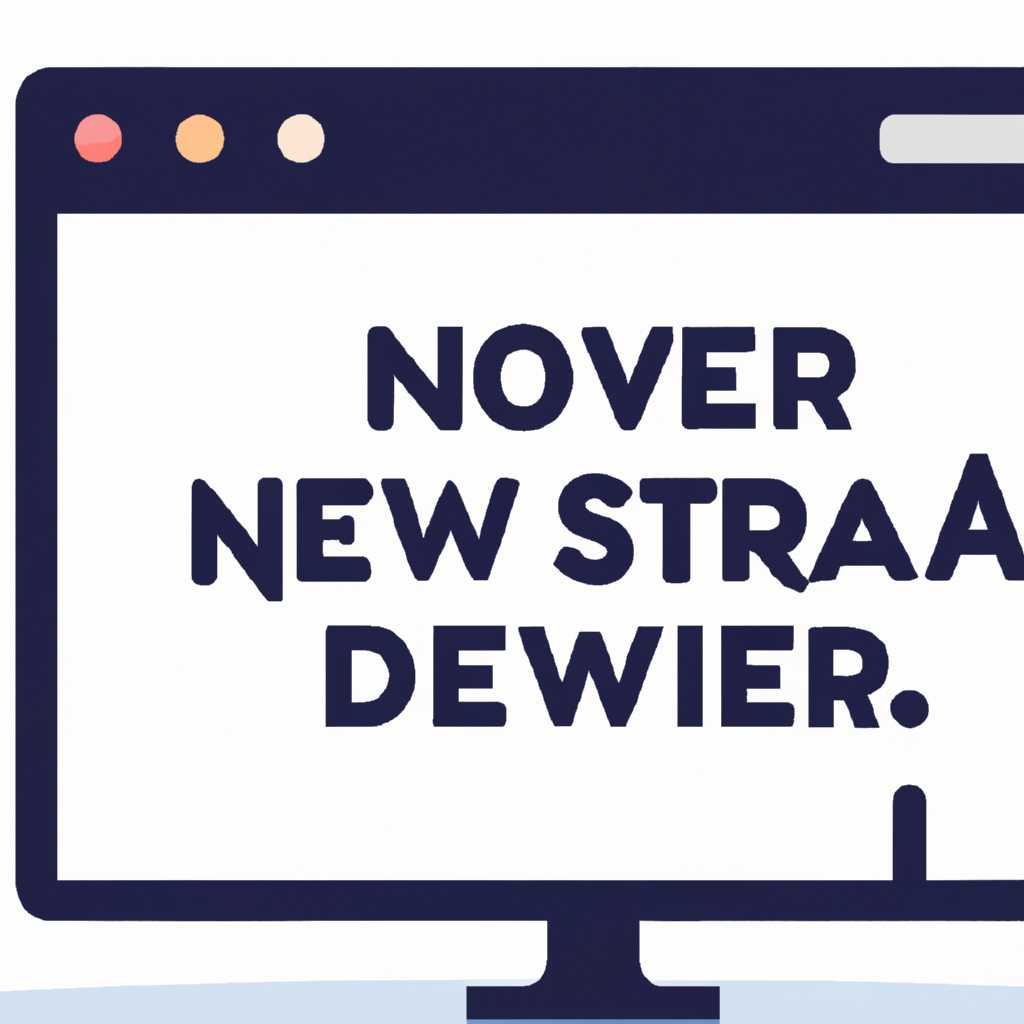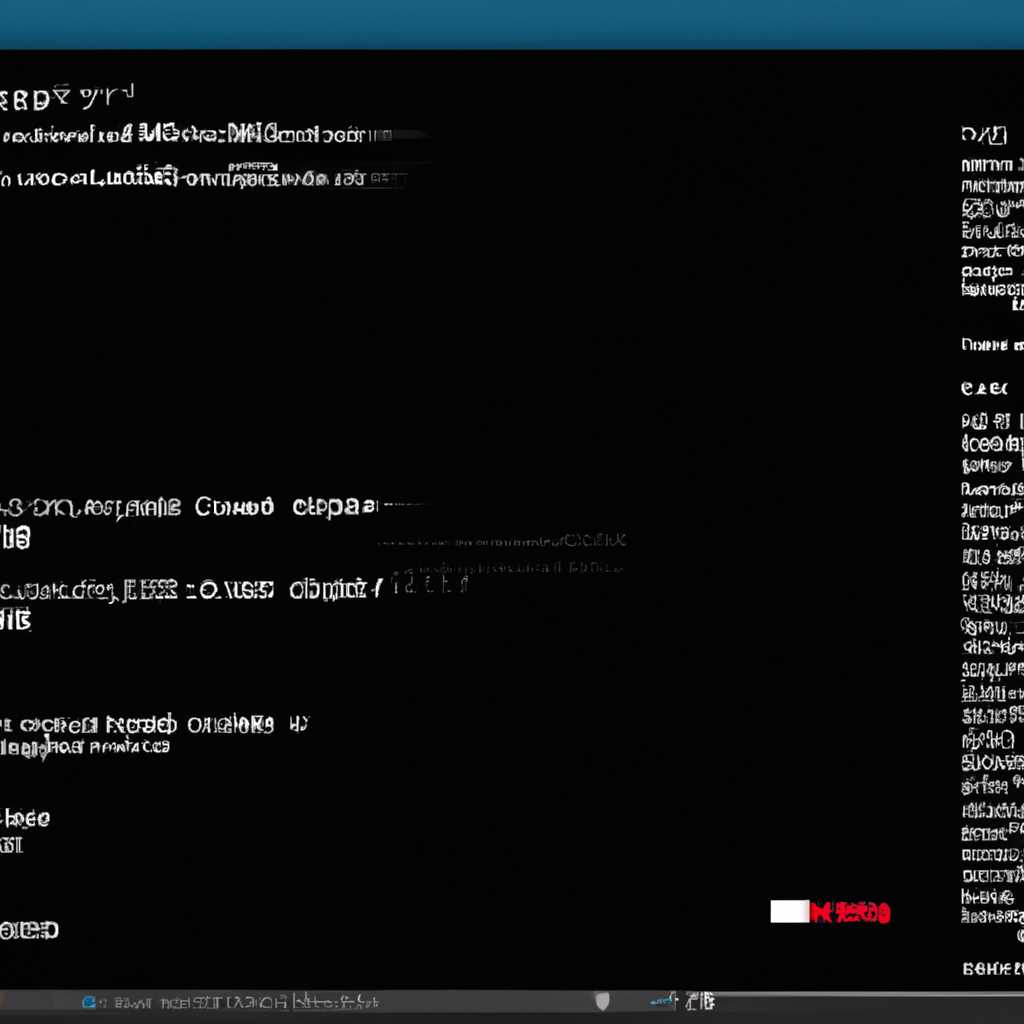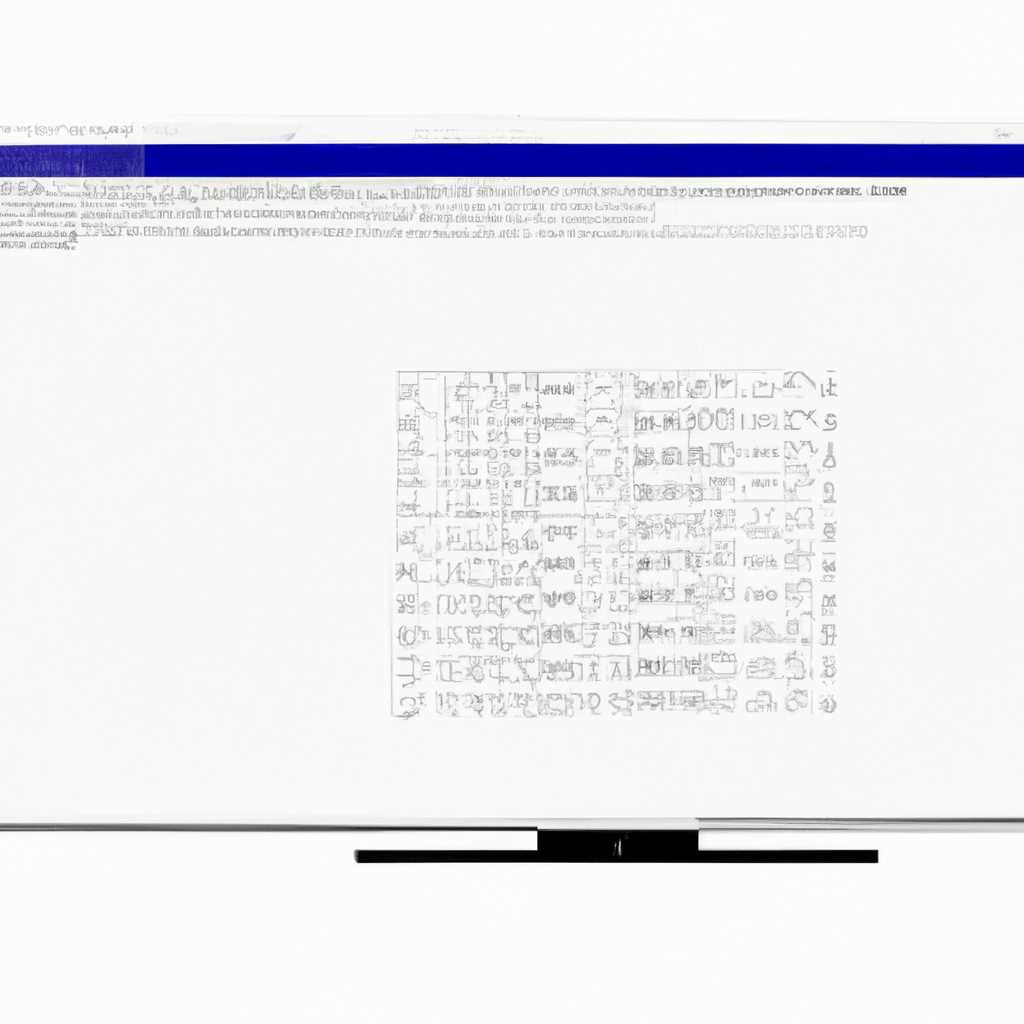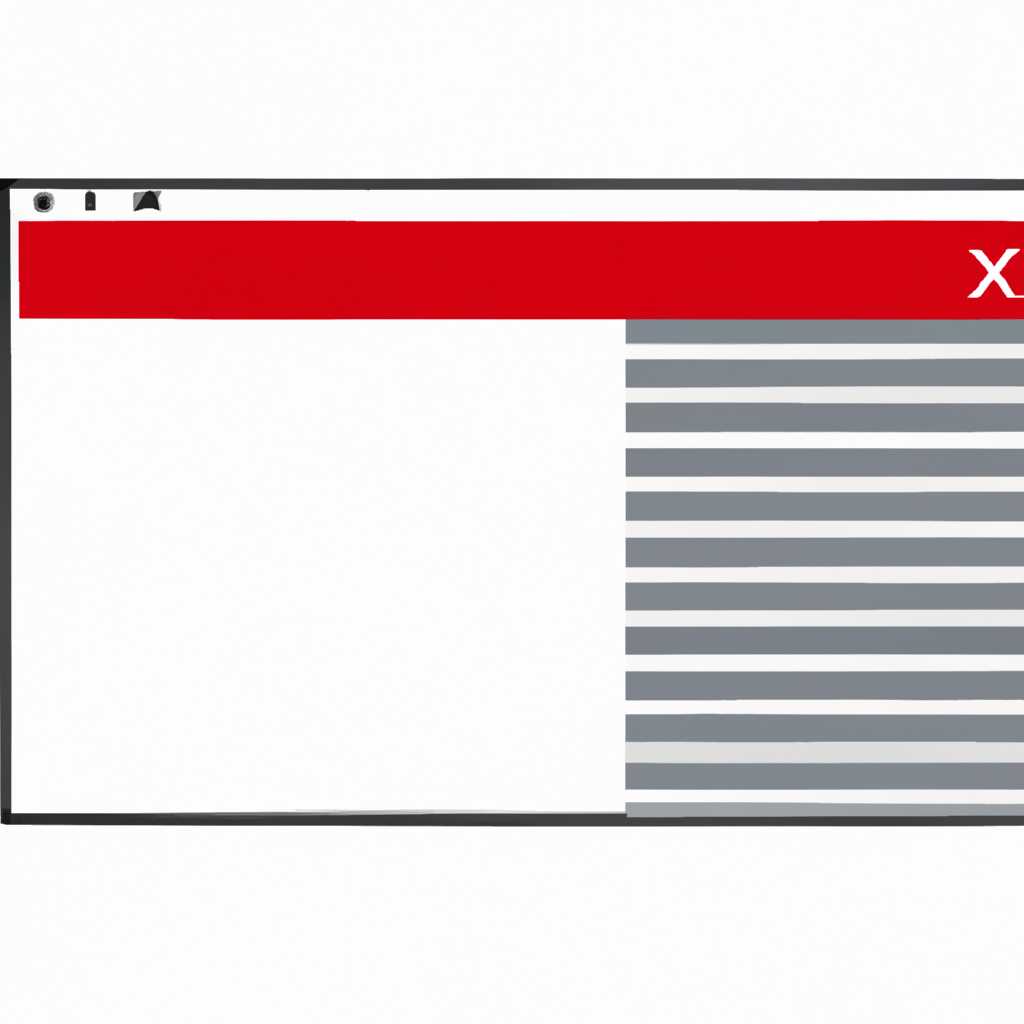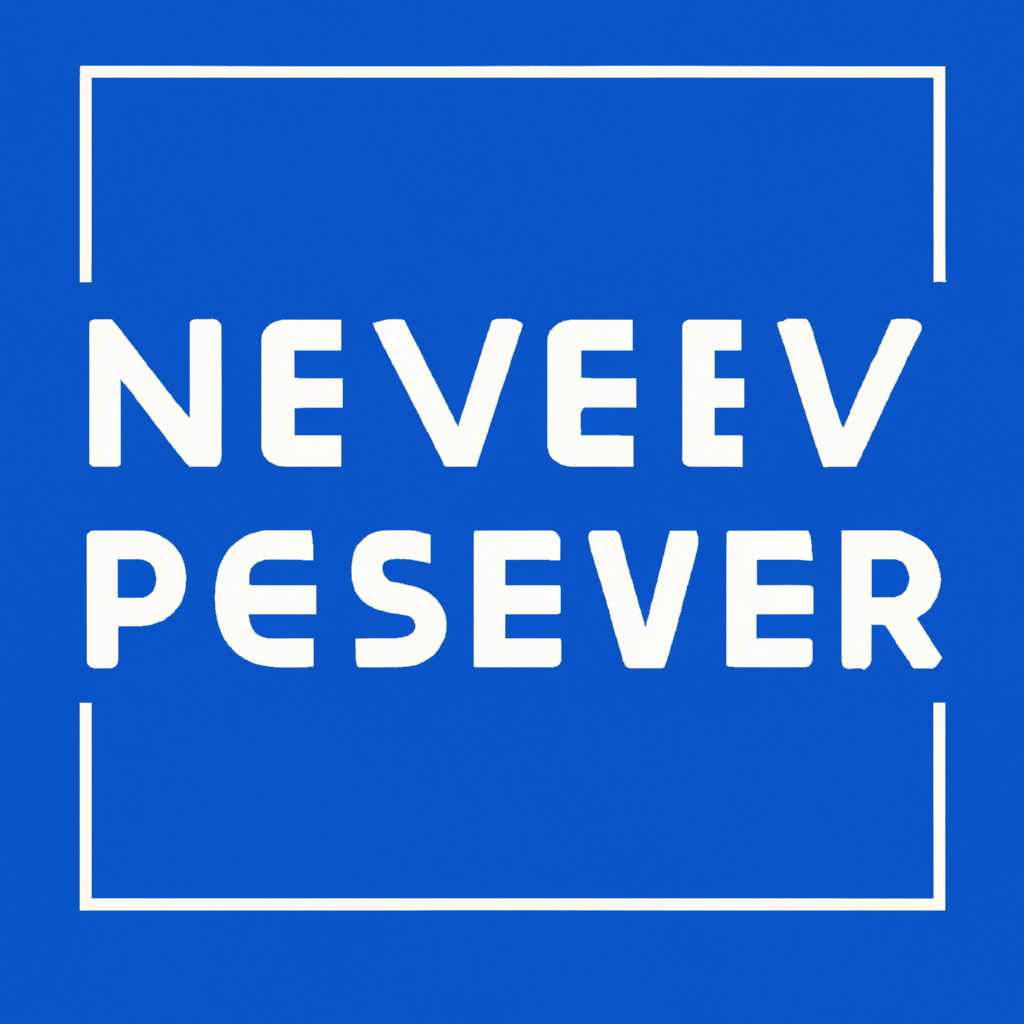- Nvdisplaycontainerexe — что это за процесс и как его удалить
- Что такое Nvdisplaycontainerexe и как его удалить?
- Описание процесса Nvdisplaycontainerexe
- Причины удалить процесс Nvdisplaycontainerexe
- Как удалить процесс Nvdisplaycontainerexe
- Шаг 1: Проверьте обновления драйверов
- Шаг 2: Отключите процесс Nvdisplaycontainerexe
- Шаг 3: Избавьтесь от процесса Nvdisplaycontainerexe навсегда
- Видео:
- svchost.exe : вирус убираем 100%
Nvdisplaycontainerexe — что это за процесс и как его удалить
Вы наверняка сталкивались с такой ситуацией: ваша система начинает нагружаться, и вы замечаете, что в диспетчере задач появился процесс с названием «Nvdisplaycontainerexe». Что это за процесс и как с ним бороться?
Nvdisplaycontainerexe – это процессслужба, которая относится к драйверам NVIDIA GeForce. Она отвечает за функции дисплея и может запускаться во время установки, обновления или использования графического драйвера. Однако иногда этот процесс может начать грузить систему и вызывать проблемы.
Если вы столкнулись с высокой нагрузкой на процесс nvdisplaycontainerexe, то вам необходимо принять меры. Ниже представлены несколько решений, которые могут вам помочь справиться с этой проблемой:
- Перезапустите компьютер. Иногда простое перезапуск может снизить нагрузку на систему и исправить проблему.
- Проверьте наличие вирусов. Возможно, вашу систему атаковал вредоносный код, который маскируется под процесс nvdisplaycontainerexe. Запустите антивирусную программу и проведите полное сканирование системы.
- Отключите процесс nvdisplaycontainerexe. Вы можете сделать это через диспетчер задач. Найдите процесс в списке процессов, выделите его и нажмите кнопку «Завершить процесс». Однако, помните, что при отключении этого процесса вы можете лишиться некоторых функций драйвера NVIDIA.
- Удалите и переустановите драйвер NVIDIA. Вы можете использовать утилиту Display Driver Uninstaller (DDU), чтобы полностью удалить драйвер и его связанные файлы из системы. Затем загрузите последнюю версию драйвера с официального сайта NVIDIA и установите его.
Если вы проделали все вышеперечисленные шаги, а проблема не исчезла, то вам, возможно, стоит обратиться за помощью к специалистам или в форумы поддержки NVIDIA. Они смогут предложить дополнительные методы решения проблемы с процессом nvdisplaycontainerexe.
Процесс nvdisplaycontainerexe является частью драйверов NVIDIA GeForce и отвечает за функции дисплея. Если этот процесс начал грузить вашу систему или вызывать проблемы, попробуйте перезапустить компьютер, проверить наличие вирусов, отключить процесс через диспетчер задач или переустановить драйвер NVIDIA. Если ничего не помогло, обратитесь за помощью к специалистам.
Что такое Nvdisplaycontainerexe и как его удалить?
Шаги для удаления процесса Nvdisplaycontainerexe:
| Шаг | Описание |
|---|---|
| 1 | Откройте менеджер задач нажатием сочетания клавиш Ctrl+Shift+Esc. |
| 2 | Во вкладке «Процессы» выбираем процесс Nvdisplaycontainerexe. |
| 3 | Нажмите на кнопку «Завершить процесс». |
Вместо удаления процесса полностью, можно также отключить его автоматический запуск при старте системы. Для этого выполните следующие действия:
| Шаг | Описание |
|---|---|
| 1 | Откройте Диспетчер задач с помощью сочетания клавиш Ctrl+Shift+Esc. |
| 2 | Перейдите на вкладку «Приложения». |
| 3 | Выберите приложение «Nvidia GeForce Experience» и нажмите на кнопку «Отключить». |
После выполнения указанных шагов процесс Nvdisplaycontainerexe не будет запускаться при старте компьютера.
Однако, перед удалением или отключением процесса, рекомендуется проверить его на наличие вирусов или вредоносных файлов с помощью антивирусной программы. Если в процессе удаления возникают сложности, рекомендуется обратиться в техническую поддержку Nvidia или другие авторизованные сервисные центры.
Важно: Удаление или отключение процесса Nvdisplaycontainerexe необходимо производить с осторожностью, так как это может привести к неправильной работе графической карты и другим проблемам с компьютером.
Описание процесса Nvdisplaycontainerexe
Нvdisplaycontainerexe выполняет несколько функций, включая выполняет:
- Управление и настройку различных дисплеев, подключенных к видеокарте.
- Распознавание и автоматическую конфигурацию новых подключенных дисплеев.
- Обеспечение поддержки многократных мониторов и расширенных настроек отображения.
- Оптимизацию работы графических приложений и игр.
Nvdisplaycontainerexe является важной частью драйверов NVIDIA и обычно не представляет опасности для компьютера. Однако в некоторых случаях процесс может вызывать проблемы или высокую нагрузку на систему.
Если у вас возникают проблемы с процессом Nvdisplaycontainerexe, вы можете попробовать следующие шаги для их устранения:
- Перезапустить компьютер и проверить, не возобновилось ли нормальное функционирование процесса.
- Обновить драйвера видеокарты на последнюю версию с официального сайта NVIDIA.
- Установить программу NVSlimmer, которая позволяет убрать некоторые лишние компоненты драйверов NVIDIA и снизить их нагрузку на систему.
- Проверить компьютер на наличие вредоносного ПО с помощью антивирусной программы.
- В случае, если удаление Nvdisplaycontainerexe вызывает ошибку или проблемы, обратитесь за помощью к специалисту или подробным инструкциям на официальном сайте NVIDIA.
Важно помнить, что удаление или изменение процесса Nvdisplaycontainerexe может повлиять на функциональность и стабильность работы видеокарты и драйверов NVIDIA. Поэтому рекомендуется быть осторожным и проконсультироваться с производителем перед внесением изменений.
Причины удалить процесс Nvdisplaycontainerexe
1. Ограничиваем использование памяти: Процесс Nvdisplaycontainerexe может потреблять большое количество оперативной памяти компьютера. Если вы обнаружили, что этот процесс грузит вашу систему или вызывает проблемы в работе других программ, удаление его может помочь снизить нагрузку на память и улучшить производительность.
2. Неправильная установка драйвера: Если вы заметили, что процесс Nvdisplaycontainerexe вызывает ошибки или неисправности после обновления драйвера NVIDIA, удаление его может быть одним из способов исправить проблему. После удаления процесса вы можете попробовать установить более старую версию драйвера или воспользоваться утилитой nvslimmer для удаления некоторых компонентов драйвера.
3. Высокое использование ЦП: Некоторые пользователи сообщают о высоком использовании процессора процессом Nvdisplaycontainerexe. Это может приводить к замедлению работы компьютера или появлению других проблем. В этом случае удаление процесса может быть одним из способов решения проблемы.
4. Некоторые пользователи также отмечают, что процесс Nvdisplaycontainerexe может вызывать проблемы с отображением на экране, такие как мерцание, искажение изображения или зависание. В таких случаях удаление процесса может помочь избежать подобных последствий.
5. Загрузка системы: Если процесс Nvdisplaycontainerexe загружает вашу систему при запуске компьютера, удаление его может помочь снизить время загрузки и улучшить общую производительность системы.
Важно отметить, что перед удалением процесса Nvdisplaycontainerexe нужно проверить программы, которые зависят от него, чтобы не вызвать дополнительные проблемы. Перед удалением процесса рекомендуется провести резервное копирование важных данных и создать точку восстановления системы для возможности отката изменений. Также вы можете использовать командную строку или специальную утилиту для удаления процесса.
Как удалить процесс Nvdisplaycontainerexe
Данная статья расскажет, как удалить процесс Nvdisplaycontainerexe, который может грузить ваш процессор и вызывать ошибки на компьютере.
Шаг 1: Проверьте обновления драйверов
Первым шагом в удалении процесса Nvdisplaycontainerexe является проверка наличия обновлений драйверов вашей графической карты.
1. Откройте Меню «Пуск» и перейдите в «Настройка».
2. В открывшемся окне выберите вкладку «Обновление и безопасность».
3. В левом меню выберите «Windows Update» и нажмите на кнопку «Проверить наличие обновлений».
Шаг 2: Отключите процесс Nvdisplaycontainerexe
Если проверка обновлений драйверов не решила проблему, попробуйте отключить процесс Nvdisplaycontainerexe, чтобы узнать, влияет ли он на работу вашей системы.
1. Откройте Диспетчер задач, нажав комбинацию клавиш «Ctrl + Shift + Esc».
2. В Диспетчере задач найдите процесс Nvdisplaycontainerexe.
3. Щелкните правой кнопкой мыши на процессе и выберите «Завершить задачу».
4. Подтвердите действие в диалоговом окне.
Шаг 3: Избавьтесь от процесса Nvdisplaycontainerexe навсегда
Если отключение процесса Nvdisplaycontainerexe решает проблемы, вы можете попробовать удалить его навсегда. Однако, перед удалением, рекомендуется создать резервную копию системы на случай возможных негативных последствий.
1. Откройте Панель управления и выберите «Программы и компоненты» или «Установка и удаление программ».
2. Найдите программу «NVIDIA Display Container» или «NVIDIA Corporation».
3. Щелкните правой кнопкой мыши на программе и выберите «Удалить» или «Изменить/Удалить».
4. Следуйте инструкциям на экране, чтобы завершить процесс удаления.
После удаления процесса Nvdisplaycontainerexe, возможно потребуется перезапустить компьютер для полной очистки системы.
Если вы все еще испытываете проблемы с процессом Nvdisplaycontainerexe или обнаружили другие проблемы после удаления, рекомендуется обратиться к специалистам или консультантам по этой теме для получения более подробной помощи.
Заключение:
Нvdisplaycontainerexe — это процесс, который может влиять на работу вашего компьютера, вызывая ошибки и загружая процессор. Если вы столкнулись с проблемами, связанными с этим процессом, попробуйте выполнить описанные выше шаги для его удаления. Однако, перед удалением рекомендуется проконсультироваться со специалистами, чтобы избежать возможных негативных последствий.
Видео:
svchost.exe : вирус убираем 100%
svchost.exe : вирус убираем 100% by sergant 259,434 views 7 years ago 3 minutes, 59 seconds